- WordPress-插件设置(1)
- WordPress插件设置(1)
- WordPress插件
- WordPress插件(1)
- WordPress-安装插件(1)
- WordPress-安装插件
- 如何安装WordPress插件
- WordPress搜索插件
- WordPress搜索插件(1)
- WordPress-自定义插件
- WordPress-自定义插件(1)
- WordPress-查看插件(1)
- WordPress-查看插件
- WordPress 主题和插件
- WordPress 主题和插件(1)
- WordPress滑块插件(1)
- WordPress滑块插件
- wordpress 在插件中使用 jquery - PHP 代码示例
- WordPress评论插件
- WordPress评论插件(1)
- wordpress 在 javascript 中获取插件 url(1)
- wordpress 插件开发 - PHP (1)
- 插件 (1)
- 插件 (1)
- wordpress 在 javascript 代码示例中获取插件 url
- wordpress 插件开发 - PHP 代码示例
- wordpress 的最佳插件 - 无论代码示例
- wordpress 激活插件 - PHP (1)
- WordPress弹出插件(1)
📅 最后修改于: 2020-10-16 06:41:17 🧑 作者: Mango
在本章中,我们将研究如何在WordPress网站中使用插件。插件允许轻松修改,自定义或增强WordPress博客或帖子。 WordPress插件是可以上载以扩展站点功能的软件。他们向WordPress博客添加服务或功能。插件用于简化您的工作。以下是添加插件的简单步骤。
步骤(1) -在左侧栏上,单击Plugins→Installed Plugins ,如屏幕所示。
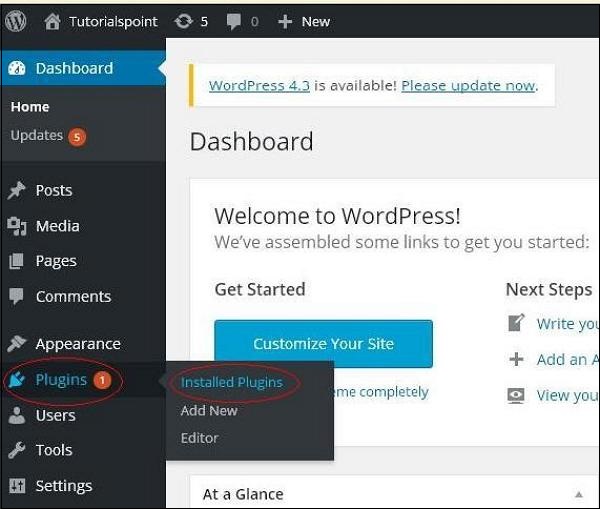
步骤(2) -出现以下页面。
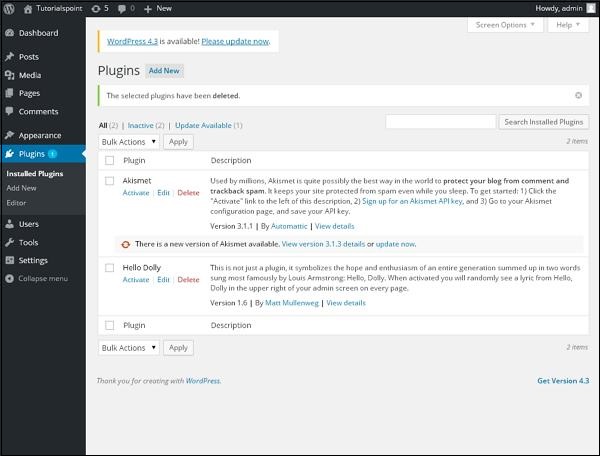
在本部分中,您可以查看已安装的插件。
步骤(3) -单击→插件→添加新菜单,如下屏幕所示。
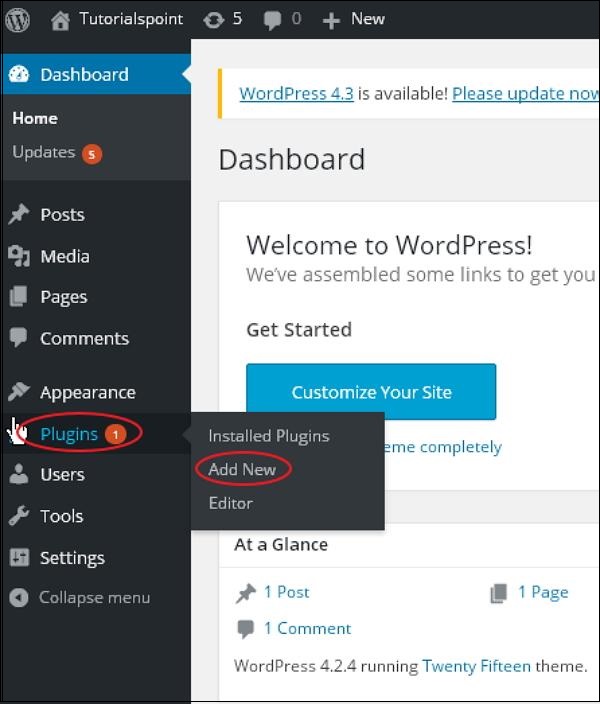
步骤(4) -显示WordPress中使用的插件列表。您可以在此处直接从可用列表中安装插件,也可以单击“上传插件”将其上传。
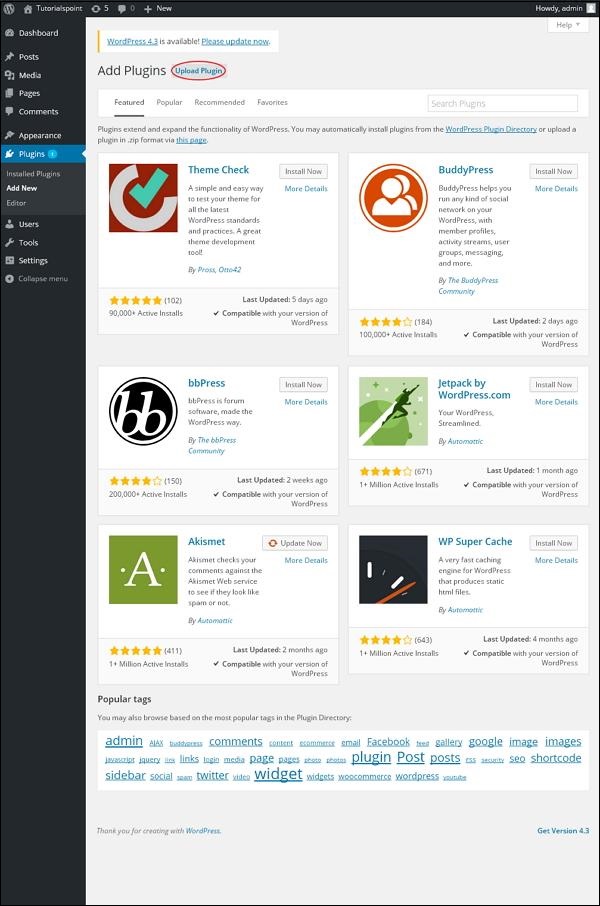
当您单击上载插件时,将显示以下页面。

单击“浏览” ,它返回到您可以从WordPress网站选择插件的页面。如果单击选择文件,则可以从系统中添加文件。否则,您可以直接选择所需的插件,然后单击立即安装,如以下屏幕截图所示。
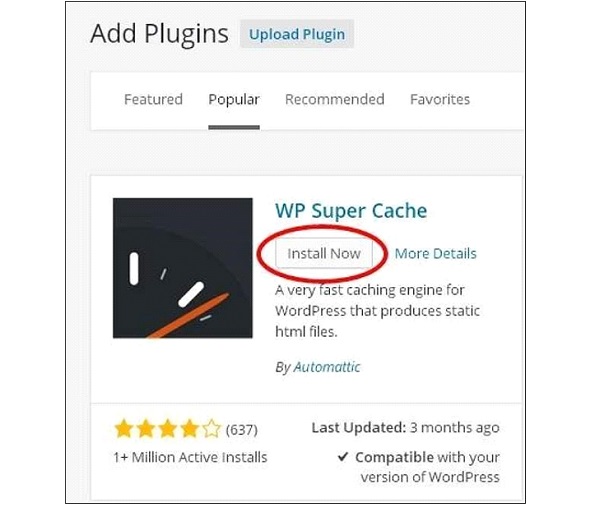
单击立即安装时,该软件包开始下载并安装。然后,单击“激活插件”以激活该插件以在WordPress中使用,如以下屏幕所示。
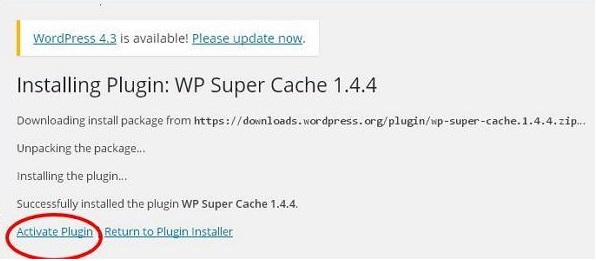
单击“激活插件”后,您会收到一条消息,提示插件已激活,您还可以在列表中找到已安装的插件。
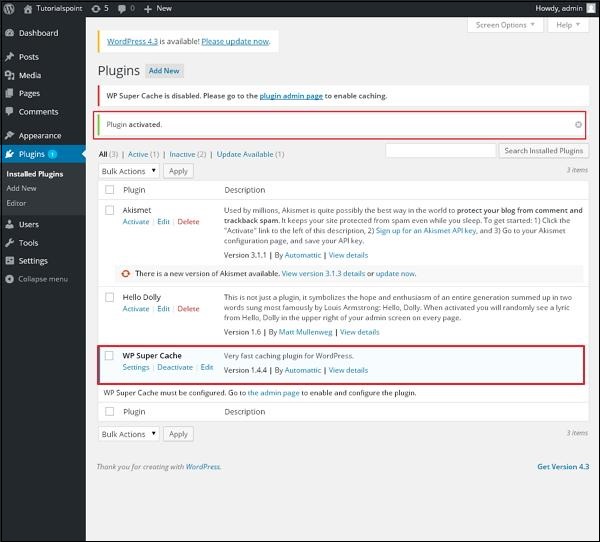
在插件激活的消息下方,您可以查看一些选项,例如All,Active,Inactive和Update available 。
当您单击活动时,将显示以下页面。在这里您可以查看所有已激活的插件。

当我们单击Inactive时,将显示可用但未激活的插件。您可以通过点击激活激活此插件。
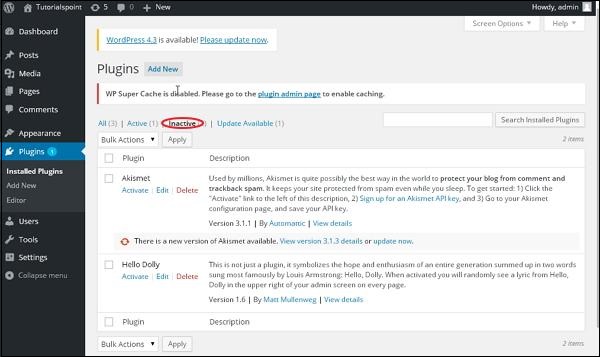
当您点击更新可用时,您将获得必须更新的插件列表。单击更新,您会收到一条消息“已更新” 。
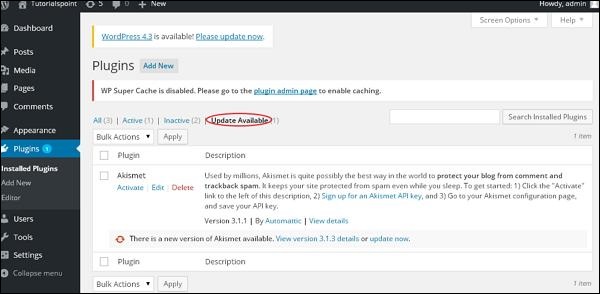
单击批量操作,然后选择任何选项。单击“应用”按钮以通过选中复选框来更新,删除,激活或停用每个插件。
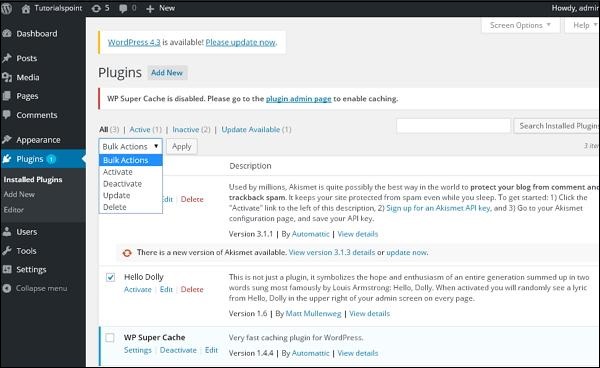
在“搜索安装的插件”中,您只需在已安装的文本框中键入插件名称,然后单击“搜索安装的插件”按钮。
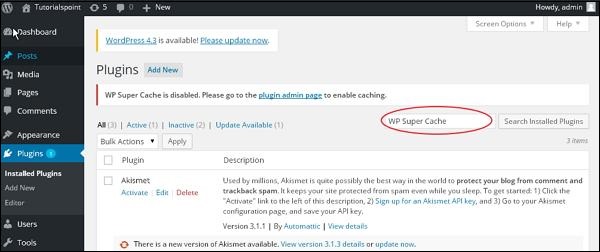
当您单击“搜索已安装的插件”按钮时,您将获得带有相应插件的下一页。
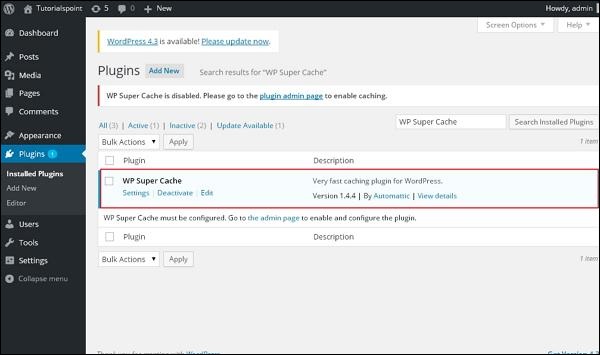
步骤(5) -单击侧栏中的插件→编辑器。
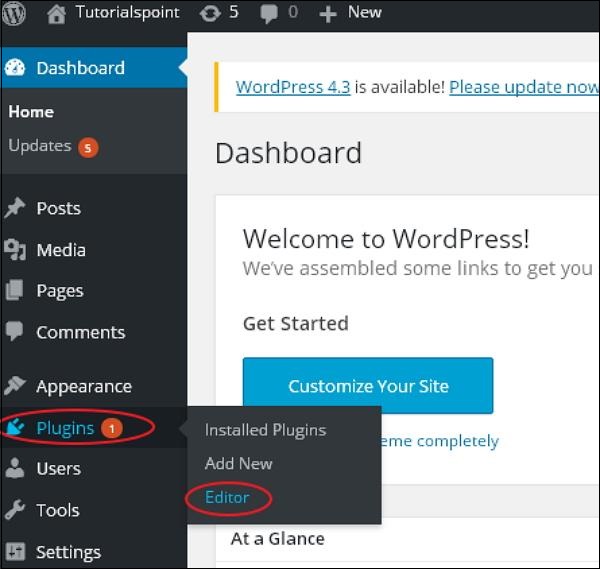
步骤(6) -显示以下页面。

该页面使您可以编辑插件。解释了一些选项。
-
选择要编辑的插件-允许您从下拉列表中选择一个插件并进行编辑。
-
文档-允许您从下拉列表中选择工具以编辑插件。
-
插件文件-允许您从列表中选择文件并进行相应的编辑。
最后,在编辑插件文件后,单击更新文件。